Hướng dẫn cách tạo bản sao lưu đầy đủ của PC Copilot+ trên Windows 11
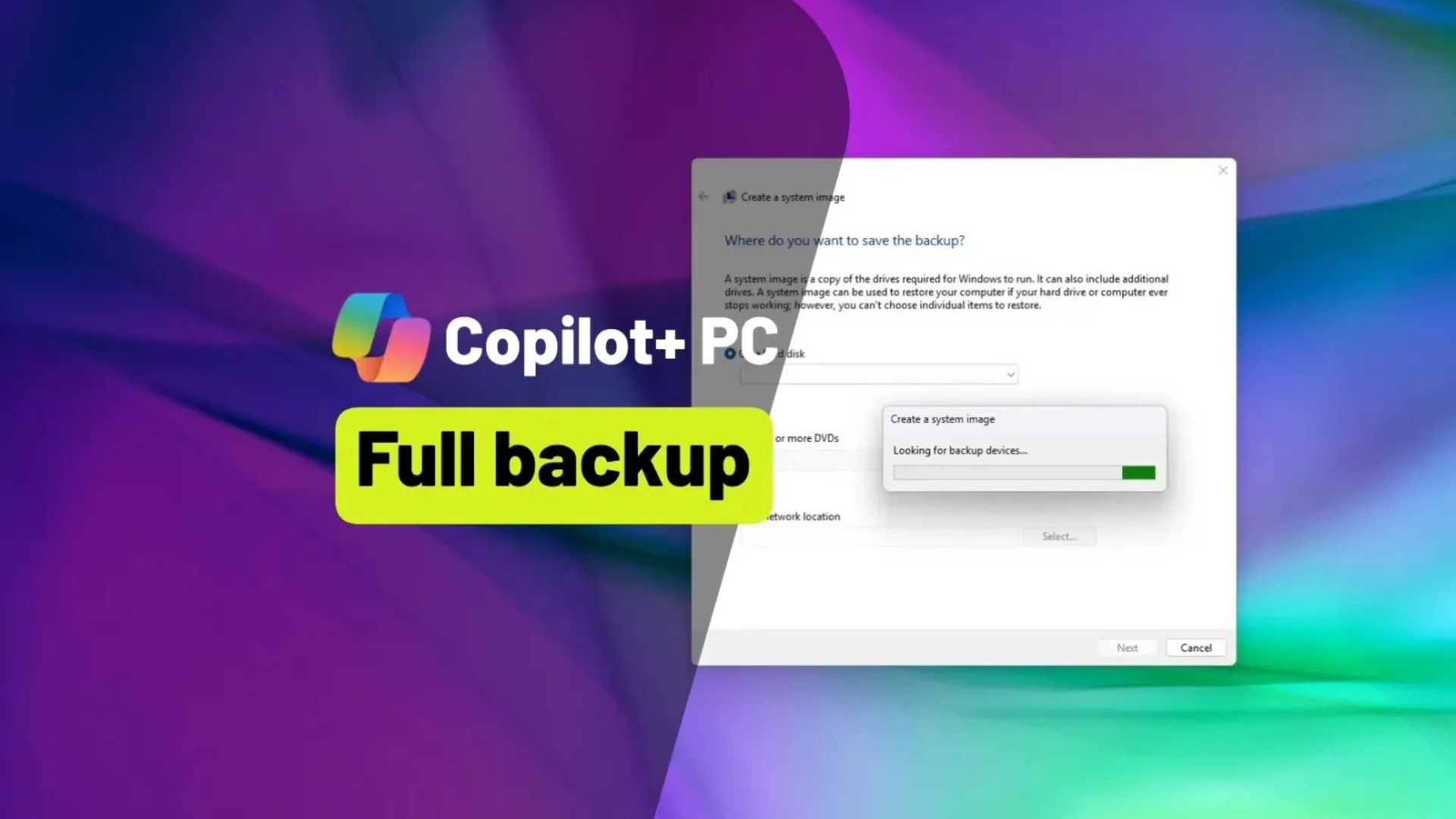
Nếu bạn có một chiếc Copilot+ PC đang chạy Windows 11, bạn có thể tạo một bản sao lưu đầy đủ (full backup) sang ổ cứng USB ngoài, giống như trên một máy tính truyền thống, để bảo vệ toàn bộ thiết lập và các tệp cá nhân khỏi các sự cố hệ thống nghiêm trọng, các cuộc tấn công phần mềm độc hại như ransomware, hỏng hóc phần cứng, hoặc khi nâng cấp ổ đĩa lưu trữ chính.
Mặc dù Copilot+ PC của bạn có bao gồm công cụ “Windows Backup”, tập trung vào việc bảo vệ các tệp và cài đặt trên đám mây, nhưng nó không cung cấp bản sao lưu ảnh hệ thống đầy đủ (full system image backup). Tuy nhiên, công cụ “System Image Backup” (Sao lưu Ảnh Hệ thống) truyền thống trên Windows 11, có thể truy cập thông qua tính năng “Backup and Restore (Windows 7)” (Sao lưu và Khôi phục (Windows 7)), vẫn có sẵn để tạo các bản sao lưu sang ổ đĩa ngoài, giúp ghi lại toàn bộ hệ thống, bao gồm hệ điều hành, chương trình, cài đặt và tệp.
Công cụ “Backup and Restore (Windows 7)” không còn được Microsoft duy trì và có thể bị loại bỏ trong các bản cập nhật trong tương lai. Ngoài ra, công ty khuyên nên cân nhắc các giải pháp sao lưu đầy đủ của bên thứ ba như các lựa chọn thay thế. Tuy nhiên, bạn vẫn có thể sử dụng nó để tạo các bản sao lưu đầy đủ tạm thời nhằm nâng cấp ổ đĩa hệ thống, bảo vệ cài đặt trước đó của bạn trước khi cập nhật lên phiên bản hệ điều hành mới, và các tình huống khác. Trong hướng dẫn này, tôi sẽ trình bày các bước để tạo một bản sao lưu đầy đủ của Copilot+ PC của bạn sang một ổ đĩa ngoài.
Xem thêm: Hướng dẫn cách cài đặt Windows 11 trên PC Copilot+ (ARM64)
1. Tạo bản sao lưu đầy đủ trên Copilot+ PC chạy Windows 11
Để tạo một bản sao lưu đầy đủ của Copilot+ PC chạy Windows 11 sang ổ cứng USB ngoài, hãy làm theo các bước sau:
1. Mở Start (Bắt đầu) trên Windows 11.
2. Tìm kiếm Control Panel (Bảng điều khiển) và nhấp vào kết quả trên cùng để mở ứng dụng.
3. Nhấp vào System and Security (Hệ thống và Bảo mật).
4. Nhấp vào File History (Lịch sử tệp).
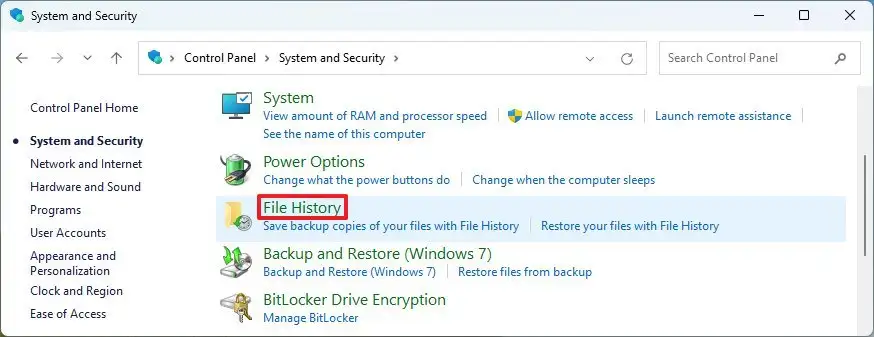
5. Nhấp vào tùy chọn “System Image Backup” (Sao lưu ảnh hệ thống) từ ngăn bên trái.
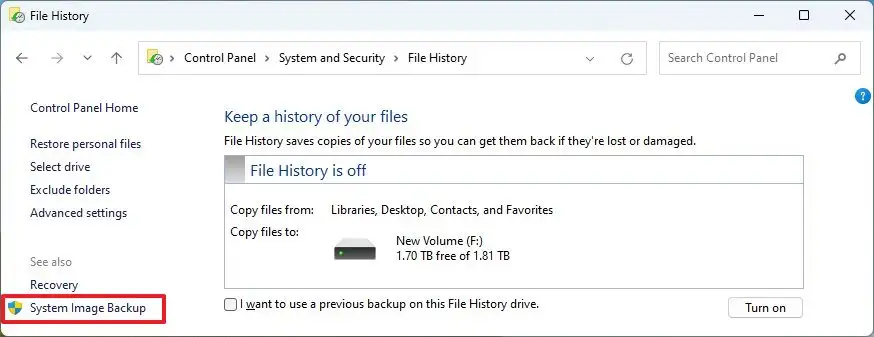
6. Nhấp vào tùy chọn “Create a system image” (Tạo ảnh hệ thống) từ ngăn bên trái.
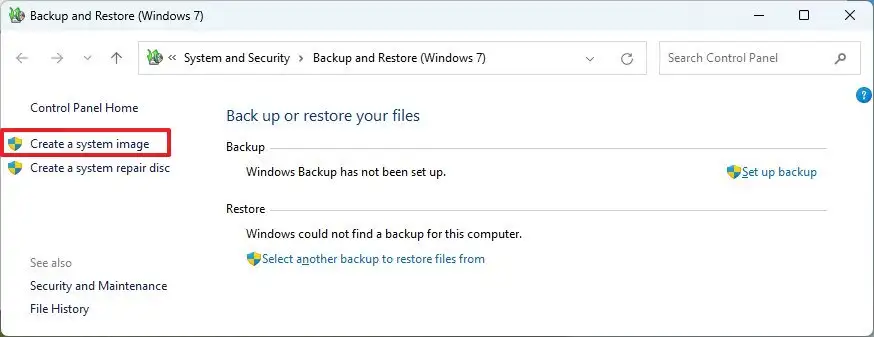
7. Chọn ổ cứng ngoài để lưu bản sao lưu Windows 11.
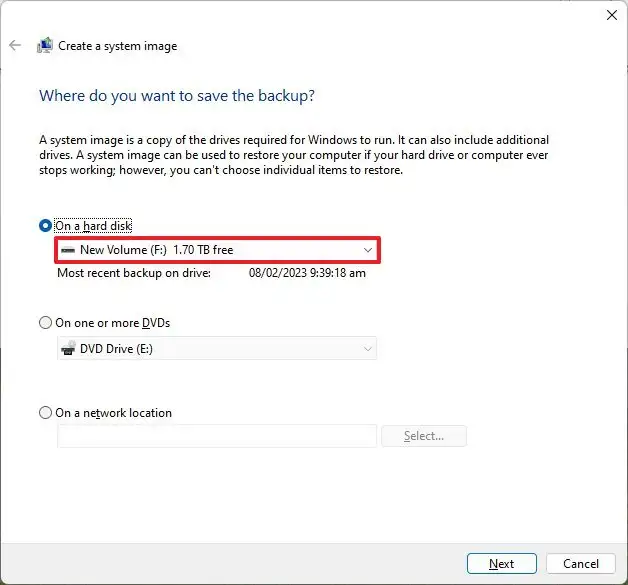
8. Nhấp vào nút Next (Tiếp theo).
9. Nhấp vào nút Start backup (Bắt đầu sao lưu).
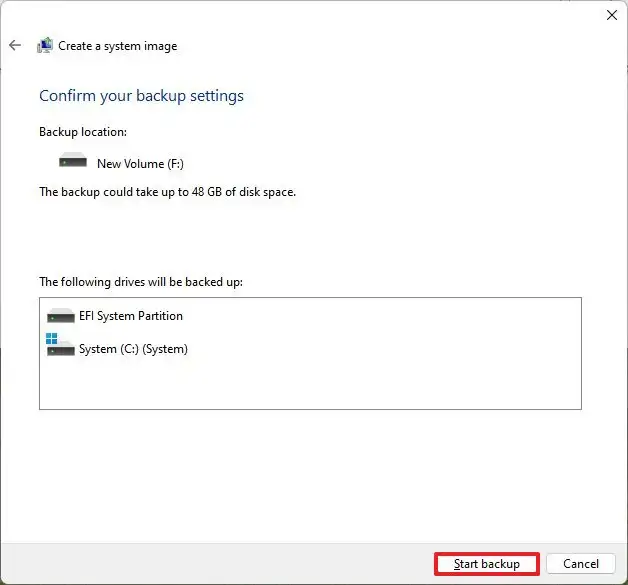
10. Nhấp vào nút No (Không).
11. Nhấp vào nút Close (Đóng).
Sau khi hoàn tất các bước, một bản sao lưu đầy đủ của toàn bộ máy tính sẽ được tạo trên bộ lưu trữ ngoài, bao gồm các tệp cài đặt, cài đặt, ứng dụng và tệp cá nhân.
Lưu ý: Bạn cũng sẽ được nhắc tạo một đĩa sửa chữa (repair disk), nhưng bạn có thể bỏ qua tùy chọn này vì bạn có thể sử dụng phương tiện có thể khởi động (bootable media) của Windows 11 để truy cập các cài đặt khôi phục để khôi phục bản sao lưu.
2. Khôi phục bản sao lưu đầy đủ trên Copilot+ PC chạy Windows 11
Sau khi hoàn tất quá trình sao lưu, bạn có ít nhất hai cách để khôi phục Copilot+ PC về trạng thái hoạt động:
2.1. Khôi phục bản sao lưu trên cùng ổ cứng
Nếu bạn không thể truy cập vào màn hình nền (desktop), hãy làm theo các bước sau để khởi động máy tính vào Môi trường khôi phục Windows (WinRE) để sử dụng công cụ khôi phục ảnh hệ thống.
Để khôi phục Windows 11 Copilot+ PC từ bản sao lưu, hãy làm theo các bước sau:
1. Mở Settings (Cài đặt).
2. Nhấp vào System (Hệ thống).
3. Nhấp vào trang Recovery (Khôi phục) ở phía bên trái.
4. Nhấp vào nút Restart now (Khởi động lại ngay) trong phần “Recovery options” (Tùy chọn khôi phục) cho cài đặt “Advanced startup” (Khởi động nâng cao).
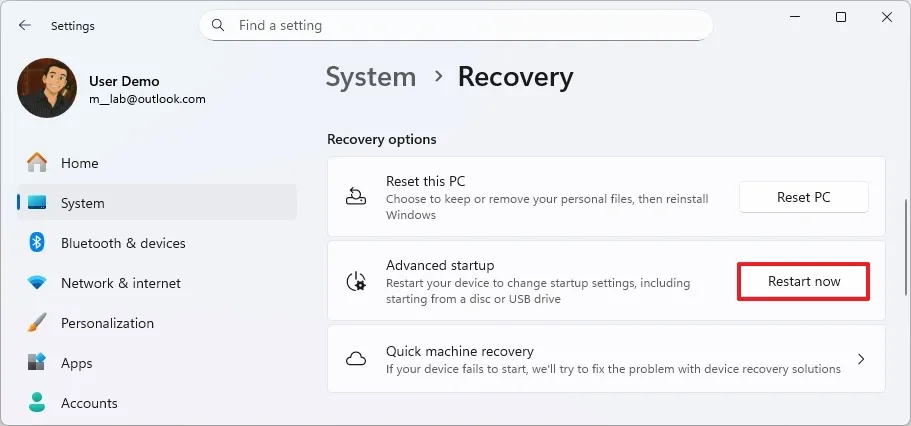
5. Nhấp vào nút Restart now (Khởi động lại ngay) lần nữa.
6. Nhấp vào Troubleshoot (Khắc phục sự cố).

7. Nhấp vào Advanced options (Tùy chọn nâng cao).
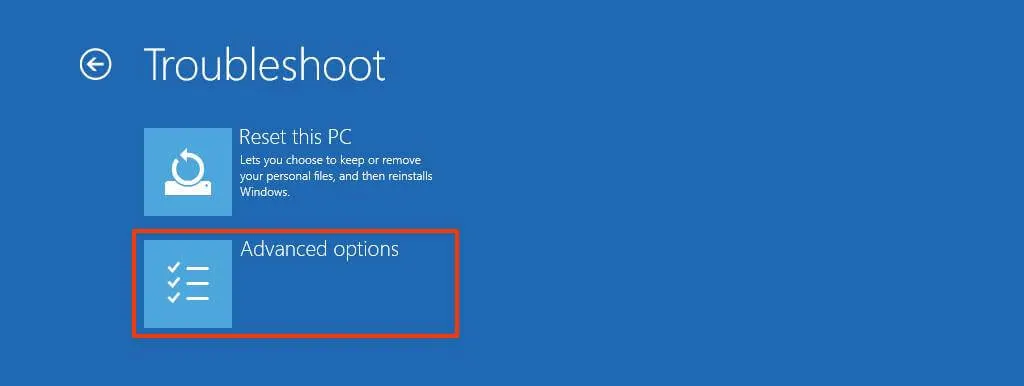
8. Nhấp vào See more recovery options (Xem thêm tùy chọn khôi phục).
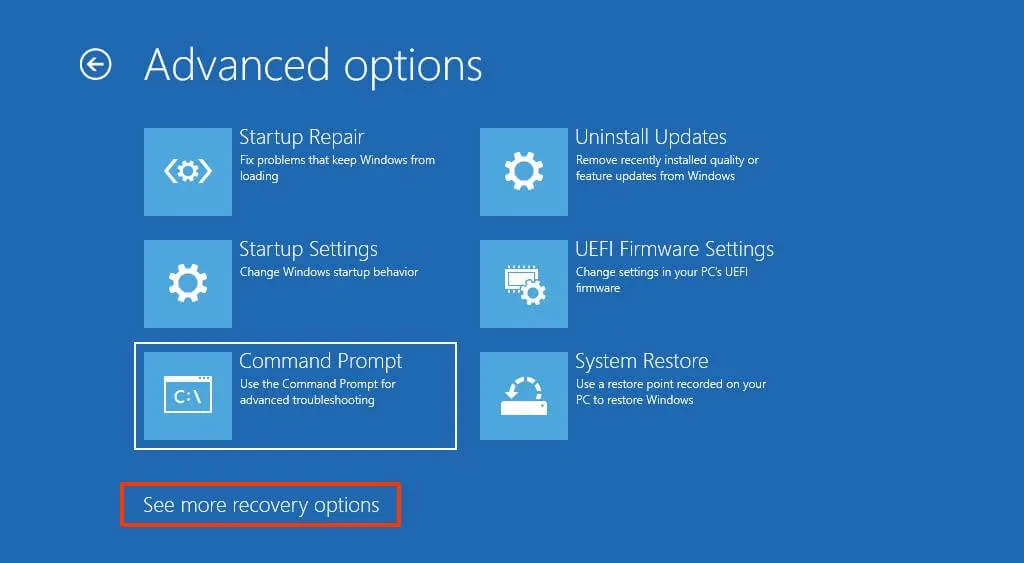
9. Nhấp vào tùy chọn “System Image Recovery” (Khôi phục Ảnh Hệ thống).
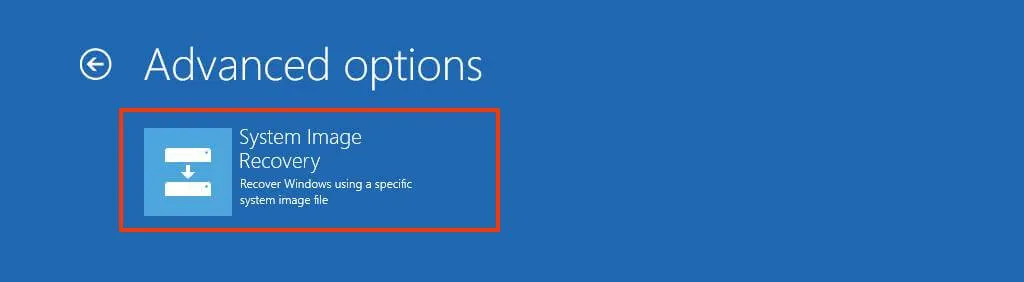
10. Chọn tùy chọn “Use the latest available system image” (Sử dụng ảnh hệ thống mới nhất có sẵn) để khôi phục bản sao lưu Windows 11.
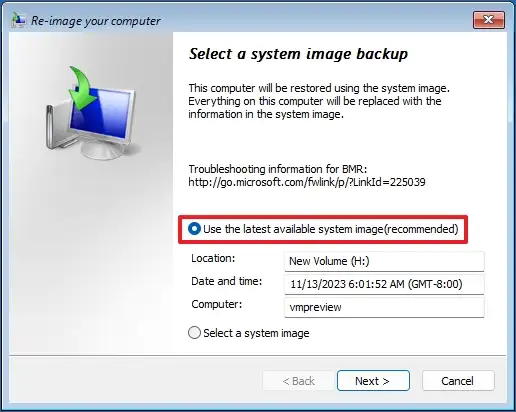
- Mẹo nhanh: Nếu bạn không vô hiệu hóa mã hóa BitLocker, bạn sẽ phải nhập khóa khôi phục của mình để hoàn tất quá trình khôi phục. Sử dụng các hướng dẫn này để tìm khóa khôi phục BitLocker để mở khóa ổ cứng.
11. Nhấp vào nút Next (Tiếp theo).
12. Nhấp vào nút Next (Tiếp theo) lần nữa.
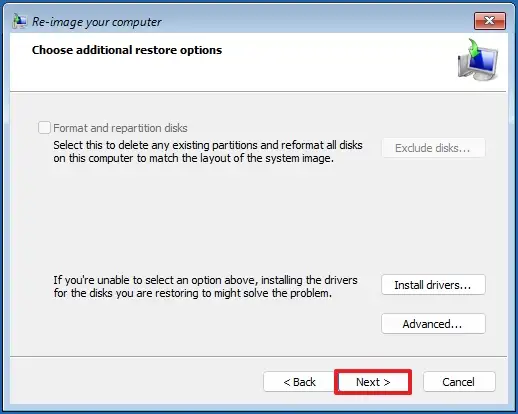
13. Nhấp vào nút Finish (Hoàn tất).

Sau khi hoàn tất các bước, công cụ sẽ khôi phục bản sao lưu đầy đủ của máy tính, bao gồm hệ điều hành, cài đặt, ứng dụng và tệp kể từ lần sao lưu cuối cùng.
2.2. Khôi phục bản sao lưu trên ổ cứng mới
Nếu bạn phải khôi phục bản sao lưu đầy đủ sang một ổ đĩa mới trên cùng một Copilot+ PC sau khi hỏng hóc phần cứng hoặc để tăng dung lượng lưu trữ, bạn sẽ phải thay thế ổ đĩa, sau đó sử dụng phương tiện có thể khởi động USB của Windows 11 để truy cập Môi trường Khôi phục Windows (WinRE) để khôi phục hệ thống của bạn.
Để khôi phục Copilot+ PC từ bản sao lưu trên một ổ cứng mới, hãy kết nối phương tiện có thể khởi động USB và thiết bị lưu trữ có bản sao lưu đầy đủ, và làm theo các bước sau:
1. Bật nguồn Copilot+ PC.
2. Nhấn phím bất kỳ khi có lời nhắc khởi động.
- Mẹo nhanh: Để khởi động thiết bị bằng ổ flash USB có thể khởi động, bạn phải thay đổi cài đặt BIOS. Quá trình này thường yêu cầu nhấn một trong các phím chức năng (F1, F2, F3, F10 hoặc F12), phím ESC hoặc phím Delete. Để có hướng dẫn chính xác hơn, hãy truy cập trang web hỗ trợ của nhà sản xuất máy tính của bạn. Ngoài ra, quá trình này sẽ xóa mọi thứ trên ổ cứng. Do đó, bạn nên sao lưu bất kỳ tệp nào trước khi tiến hành.
3. Nhấp vào nút Next (Tiếp theo) trên trang “Windows Setup” (Thiết lập Windows).
4. Nhấp vào nút Next (Tiếp theo) lần nữa.
5. Chọn tùy chọn “Repair my PC” (Sửa chữa PC của tôi).
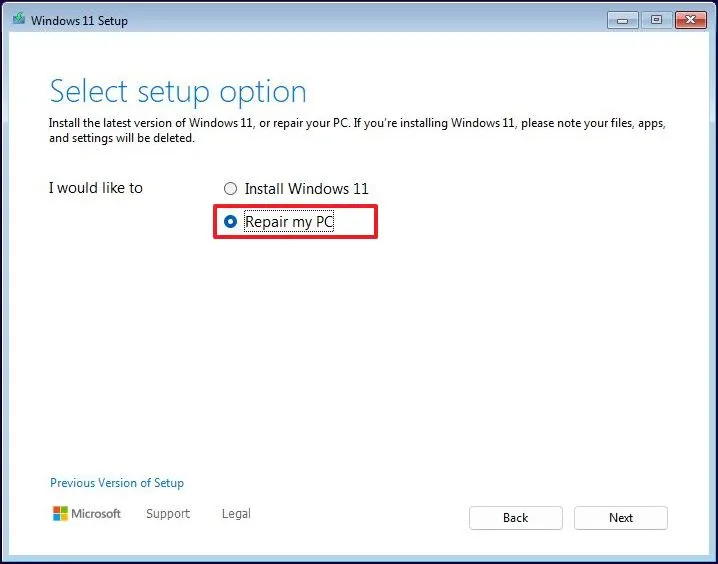
6. Nhấp vào nút Next (Tiếp theo).
7. Chọn ngôn ngữ thiết lập của bạn.
8. Nhấp vào Troubleshoot (Khắc phục sự cố).
9. Nhấp vào tùy chọn “System Image Recovery” (Khôi phục Ảnh Hệ thống).
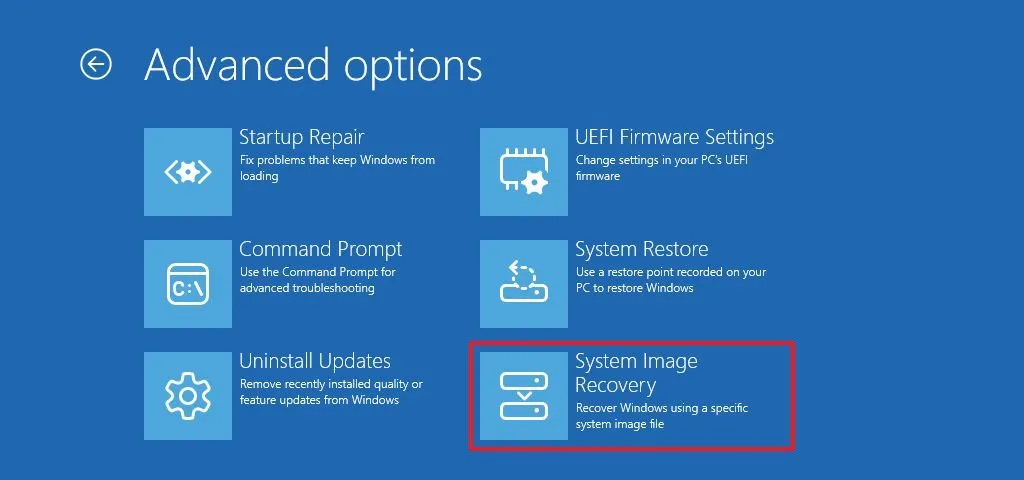
10. Nhấp vào tùy chọn hệ điều hành Windows 11.
11. Chọn tùy chọn “Use the latest available system image” (Sử dụng ảnh hệ thống mới nhất có sẵn) để khôi phục bản sao lưu trên một ổ cứng mới.
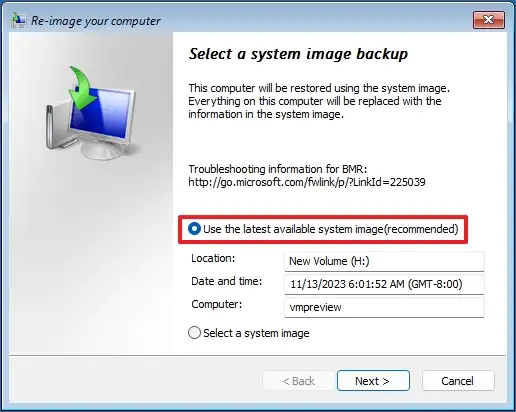
12. Nhấp vào nút Next (Tiếp theo).
13. Nhấp vào nút Next (Tiếp theo) lần nữa.
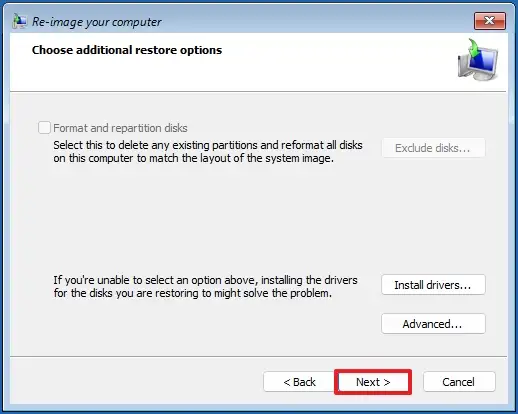
14. Nhấp vào nút Finish (Hoàn tất).

15. Nhấp vào Yes (Có) để xác nhận xóa ổ đĩa mới.
16. Nhấp vào nút OK để xác nhận rằng BitLocker đã bị vô hiệu hóa trên ổ cứng mới (nếu có áp dụng).
17. Nhấp vào nút Restart now (Khởi động lại ngay).
Sau khi hoàn tất các bước, Windows 11, cùng với các chương trình, cài đặt và tệp của bạn, sẽ được khôi phục vào ổ cứng mới.
Bây giờ bạn có thể bật lại BitLocker từ ứng dụng Settings trên Windows 11 Home hoặc từ Control Panel cho các thiết bị chạy Windows 11 Pro.
Nếu ổ cứng mới có dung lượng lớn hơn, thì bạn sẽ phải mở rộng phân vùng cài đặt Windows 11 hoặc tạo một phân vùng mới với dung lượng chưa được cấp phát. Cách tiếp cận dễ nhất là tạo một phân vùng mới với dung lượng còn lại để lưu trữ dữ liệu của bạn. Tuy nhiên, nếu bạn muốn cấp phát dung lượng chưa được cấp phát vào ổ cứng “C”, bạn sẽ phải di chuyển phân vùng khôi phục bằng cách sử dụng một công cụ của bên thứ ba trước khi bạn có thể sử dụng dung lượng đó.
3. Các câu hỏi thường gặp (FAQs)
Dưới đây là danh sách các câu hỏi thường gặp và câu trả lời liên quan đến việc sao lưu và khôi phục trên máy tính hỗ trợ AI.
- Sao lưu đầy đủ (Full Backup) trên Windows 11 là gì?
Sao lưu đầy đủ trên Windows 11 là một bản sao chép hoàn chỉnh hệ thống của bạn, bao gồm các tệp Windows 11, các ứng dụng đã cài đặt, cài đặt và dữ liệu cá nhân. Nó cho phép bạn khôi phục Copilot+ PC về trạng thái hoạt động sau các sự cố như treo hệ thống, tấn công phần mềm độc hại hoặc hỏng ổ đĩa.
- Tôi có thể sử dụng ứng dụng Windows Backup mới để tạo ảnh hệ thống đầy đủ không?
Không. Ứng dụng Windows Backup trên Windows 11 chỉ sao lưu tệp, cài đặt và tùy chọn lên đám mây. Nó không tạo một ảnh hệ thống hoàn chỉnh. Bạn phải sử dụng công cụ System Image Backup (Sao lưu Ảnh Hệ thống) hoặc các công cụ sao lưu đầy đủ của bên thứ ba như Macrium Reflect hoặc Veeam.
- Tôi có thể lưu ảnh hệ thống Copilot+ PC vào ổ flash USB không?
Không. Bạn không thể sử dụng ổ flash USB vì nó quá chậm và không tương thích với tính năng System Image Backup. Bạn phải sử dụng một ổ cứng USB ngoài hoặc một ổ cứng trong thứ cấp có đủ dung lượng để lưu trữ toàn bộ ảnh hệ thống.
- Tôi nên tạo bản sao lưu đầy đủ Windows 11 bao lâu một lần?
Nên tạo bản sao lưu đầy đủ ít nhất một lần một tuần hoặc trước các bản cập nhật lớn hoặc thay đổi phần cứng. Điều này đảm bảo bạn có một ảnh hệ thống gần nhất để khôi phục nếu có sự cố xảy ra. Tuy nhiên, dữ liệu quan trọng nên được sao lưu hàng ngày.
- Tôi có thể khôi phục bản sao lưu đầy đủ sang một ổ cứng mới không?
Có. Bạn có thể khôi phục bản sao lưu đầy đủ của mình sang một ổ đĩa mới trên cùng một Copilot+ PC sau khi thay thế ổ đĩa bị hỏng hoặc nâng cấp. Tuy nhiên, bạn không thể khôi phục ảnh hệ thống sang một máy tính khác vì sự khác biệt về phần cứng.
- Làm cách nào để khôi phục bản sao lưu nếu Copilot+ PC của tôi không khởi động được?
Nếu Windows 11 không khởi động, hãy khởi động máy tính của bạn từ phương tiện cài đặt USB của Windows 11, chọn Repair My PC (Sửa chữa PC của tôi) > Troubleshoot (Khắc phục sự cố) > System Image Recovery (Khôi phục Ảnh Hệ thống) và làm theo các lời nhắc để khôi phục bản sao lưu đầy đủ cuối cùng của bạn.
- System Image Backup còn được hỗ trợ trên Windows 11 không?
Nó đã bị khai tử (deprecated), nghĩa là Microsoft không còn phát triển nó nữa và có thể loại bỏ nó trong các phiên bản tương lai. Tuy nhiên, nó vẫn hoạt động trên Windows 11 và hữu ích cho việc tạo các bản sao lưu đầy đủ tạm thời trước khi nâng cấp hoặc thay đổi hệ thống lớn.
- Tại sao tôi không thể sử dụng ổ cứng ngoài của mình để tạo ảnh hệ thống?
Khi chọn ổ cứng ngoài, bạn nhận được thông báo “This drive cannot be used to store a system image because it is not formatted with NTFS” (Ổ đĩa này không thể được sử dụng để lưu trữ ảnh hệ thống vì nó không được định dạng bằng NTFS), đó là vì ổ đĩa bạn đang cố gắng sử dụng đã được định dạng bằng một hệ thống tệp khác (chẳng hạn như FAT32, exFAT, Ext4, v.v.). Nếu đúng như vậy, bạn phải xóa và định dạng lại ổ đĩa bằng hệ thống tệp NTFS.
- Còn việc sao lưu dữ liệu cụ thể của Recall (ảnh chụp nhanh) thì sao?
Copilot+ PC sử dụng tính năng Recall, tính năng này chụp các ảnh chụp nhanh (snapshots) cục bộ về hoạt động của bạn. Những ảnh chụp nhanh này được mã hóa và lưu trữ cục bộ, và chúng sẽ trở thành một phần của bản sao lưu. Bạn không thể loại trừ chúng hoặc sao lưu chúng một cách riêng biệt.
4. Kết luận
Việc chủ động tạo bản sao lưu đầy đủ cho PC Copilot+ trên Windows 11 không chỉ giúp bảo vệ dữ liệu quan trọng mà còn đảm bảo bạn có thể nhanh chóng khôi phục hệ thống khi gặp sự cố bất ngờ. Trong bối cảnh các thiết bị Copilot+ ngày càng tích hợp sâu công nghệ AI và xử lý dữ liệu cục bộ nhiều hơn, sở hữu một bản backup hoàn chỉnh là bước chuẩn bị thông minh để duy trì hiệu suất ổn định và an tâm sử dụng lâu dài.
Khi nắm vững quy trình sao lưu đúng cách, bạn có thể dễ dàng lưu giữ toàn bộ cấu hình, ứng dụng, hệ thống và tập tin cá nhân chỉ trong một lần thực hiện. Điều này giúp tiết kiệm thời gian, hạn chế rủi ro mất dữ liệu và đặc biệt hữu ích mỗi khi bạn muốn nâng cấp phần cứng, chuyển sang thiết bị mới hoặc khôi phục sau lỗi hệ thống.
Xem thêm: Hướng dẫn cách nâng cấp PC Windows 10 không có TPM hoặc Secure Boot lên Windows 11
Nếu bạn đang tìm kiếm địa chỉ uy tín để trang bị ổ lưu trữ mới, thiết bị ngoại vi, hoặc cần tư vấn cấu hình phù hợp nhằm tối ưu quá trình sao lưu cho PC, COHOTECH là lựa chọn đáng tin cậy. Cửa hàng cung cấp sản phẩm chính hãng, mức giá cạnh tranh và đội ngũ kỹ thuật giàu kinh nghiệm sẵn sàng hỗ trợ bạn từ A–Z. Hãy để lại bình luận bên dưới nếu bạn có thắc mắc hoặc muốn chia sẻ kinh nghiệm sao lưu của mình. Đừng quên chia sẻ bài viết để nhiều người khác cũng biết cách bảo vệ dữ liệu PC Copilot+ một cách hiệu quả và an toàn!






























